कंप्यूटर से दूर होने पर महत्वपूर्ण डेटा की सुरक्षा के लिए अपने मैक को लॉक करना एक बेहतरीन सुरक्षा सुविधा है। मैक के आधार पर, आपको अपने डेस्क पर वापस आने पर कंप्यूटर को अनलॉक करने के लिए एक पासवर्ड दर्ज करना होगा या टच आईडी का होगा।
लेकिन अगर आप Apple वॉच उपयोगकर्ता हैं, तो पहनने योग्य डिवाइस उस अतिरिक्त समय को बचा सकता है। आइए एक नज़र डालते हैं कि अपने मैक को अपने ऐप्पल वॉच से कैसे अनलॉक किया जाए।
आपको किस चीज़ की ज़रूरत पड़ेगी
स्वचालित अनलॉकिंग के लिए, आपको 2013 के मध्य या बाद में मैक की आवश्यकता होगी। Apple वॉच के लिए वॉचओएस 3 या बाद में स्थापित होना आवश्यक है। आपके Mac और Apple Watch दोनों को एक ही iCloud खाते में साइन इन करने की आवश्यकता है।
इसके अलावा, सुनिश्चित करें कि ब्लूटूथ मैक और ऐपल वॉच दोनों पर सक्षम है।
आपकी Apple ID को भी दो-कारक प्रमाणीकरण सक्षम होना चाहिए । यदि आप उस सुविधा से अवगत नहीं हैं, तो यह सुरक्षा की एक अतिरिक्त परत प्रदान करता है। यहां तक कि अगर कोई आपके पासवर्ड को जानता है, तो भी वे आपके खाते तक नहीं पहुंच पाएंगे।
दो-कारक प्रमाणीकरण सक्षम होने के साथ, जब भी आप किसी नए उपकरण के साथ खाते में साइन इन करते हैं, तो आपको दो टुकड़े की जानकारी देनी होगी। एक पासवर्ड के साथ, आपको अपने फ़ोन नंबर पर भेजा गया छह अंकों का सत्यापन कोड प्रदान करना होगा या अन्य हस्ताक्षरित उपकरणों पर दिखाया जाएगा।
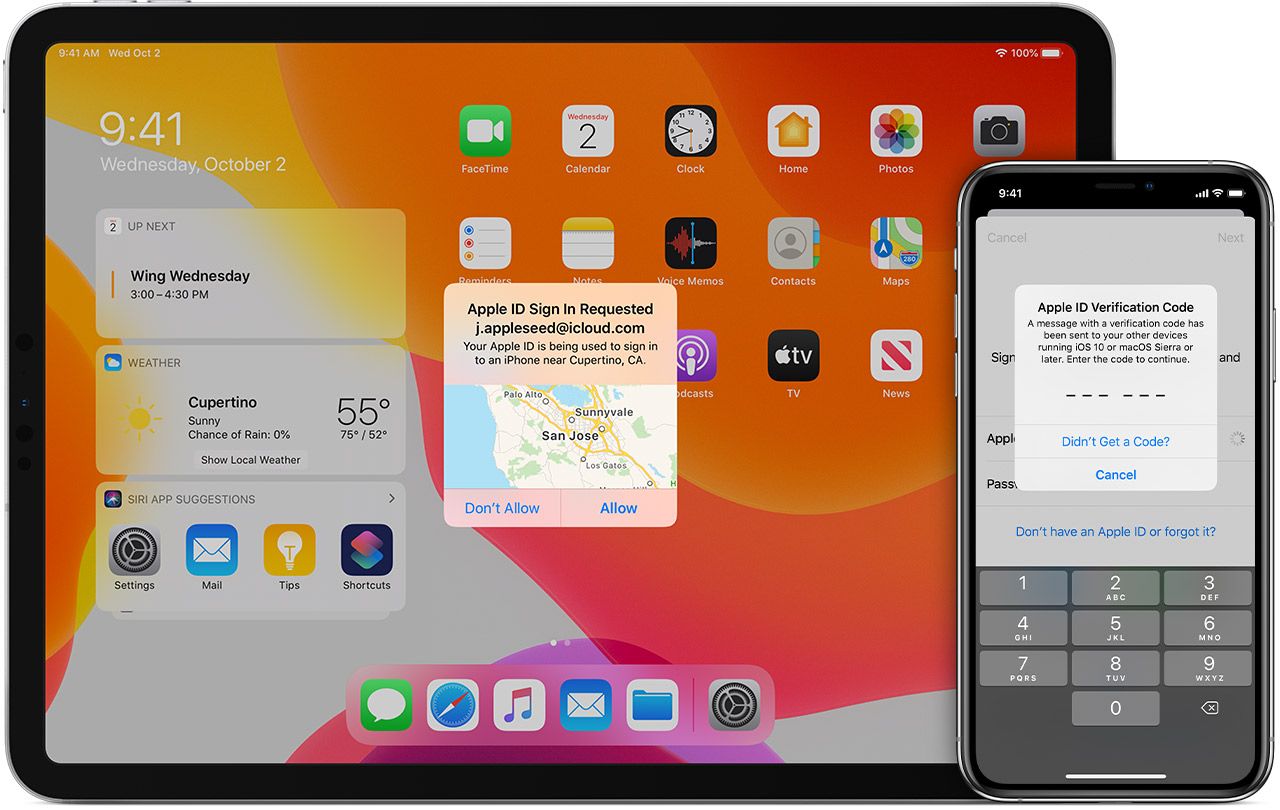
जबकि इसे सक्षम करने के लिए कुछ चरणों की आवश्यकता होती है, यह आपके निजी डेटा को सुरक्षित रखने के लिए एक अत्यंत महत्वपूर्ण सुरक्षा उपाय है।
स्वचालित अनलॉक सुविधा सेट करें
यह आपके मैक के लिए समय है और Apple मेनू और फिर सिस्टम प्राथमिकताएं चुनें । सुरक्षा और गोपनीयता का चयन करें और फिर सामान्य ।
परिवर्तन करने के लिए, परिवर्तन करने के लिए लॉक पर क्लिक करें के बगल में नीचे-बाईं ओर स्थित लॉक पर टैप करें । आपको मैक के व्यवस्थापक पासवर्ड दर्ज करने की आवश्यकता होगी।
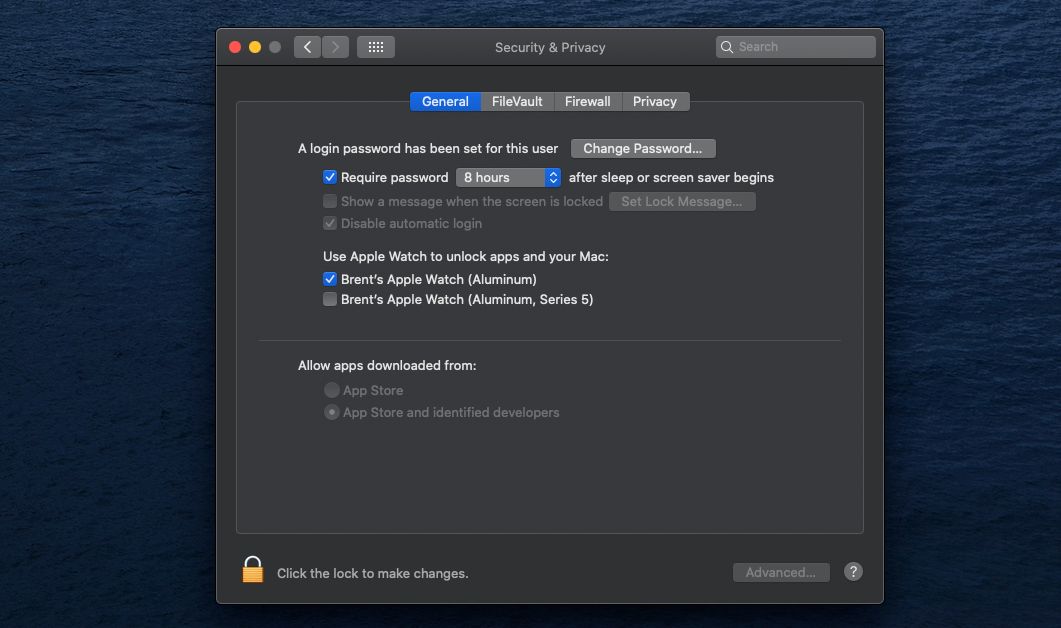
उसके बाद, आप ऐप और अपने मैक को अनलॉक करने के लिए ऐप्पल वॉच के तहत ऐप्पल वॉच का चयन कर सकते हैं। यदि आप एक से अधिक ऐप्पल वॉच के मालिक हैं, तो आप अपने मैक को अनलॉक करने के लिए भी चुन सकते हैं।
अपने Apple वॉच के साथ एक मैक को अनलॉक करना
उस पूर्ण के साथ, अब आप अपने Apple वॉच के साथ अपने मैक को अनलॉक कर सकते हैं। बस अपने मैक के पास घड़ी लाओ और आप अपनी कलाई पर एक त्वरित नल महसूस करेंगे। वॉच स्क्रीन पर एक संदेश दिखाई देगा जो आपके कंप्यूटर का नाम कहता है और यह इस Apple वॉच द्वारा अनलॉक किया गया था।
मैक स्क्रीन पर, आप Apple वॉच के साथ अनलॉक कर देखेंगे।
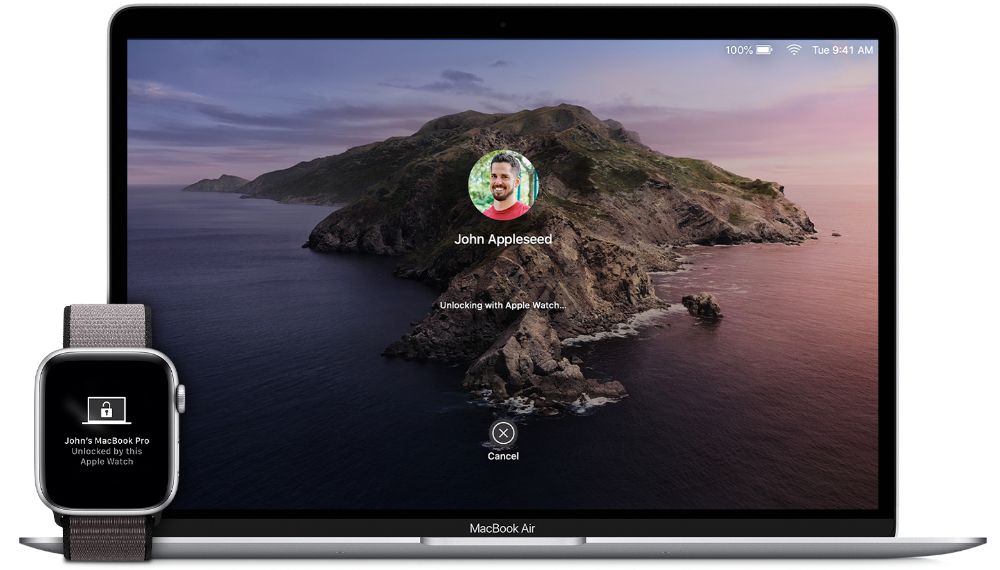
बस ध्यान दें: अपने मैक को पुनरारंभ करते समय, macOS को कंप्यूटर के लिए पासवर्ड दर्ज करने की आवश्यकता होती है। लेकिन इसके बाद, आप अपनी वॉच के साथ मैक को स्वतंत्र रूप से अनलॉक कर सकते हैं।
यदि आपको स्वचालित अनलॉकिंग सुविधा के साथ समस्या हो रही है, तो कोशिश करने के लिए कुछ चीजें हैं। पहले, सुनिश्चित करें कि वॉच को मैक के करीब रखें, एक से दो फीट के भीतर। यह पूरे कमरे से अनलॉक नहीं होगा।
अगला, मैक और ऐप्पल वॉच दोनों को पुनरारंभ करने का प्रयास करें। यह भी सुनिश्चित करने के लिए कि मैक पर ब्लूटूथ और वाई-फाई सक्षम हैं और एप्पल वॉच के लिए ब्लूटूथ चालू है, यह सुनिश्चित करने के लिए डबल-चेक करें। यदि वह मदद नहीं करता है, तो अपने Apple वॉच को फिर से iPhone में बाँधने का प्रयास करें ।
एक और शानदार Apple वॉच फीचर
Apple वॉच के साथ अपने मैक को जल्दी और आसानी से अनलॉक करने की क्षमता एक ऐसी विशेषता नहीं हो सकती है जिसके बारे में आप पहले से जानते थे। लेकिन यह निश्चित रूप से एक समय बचाने वाला विकल्प है जो वॉच को और भी उपयोगी बनाता है।
और अगर आप बिना चार्जर की जरूरत के अपने पहनने योग्य उपकरण का चाहते हैं, तो अपने Apple वॉच पर बैटरी लाइफ को बचाने के कुछ शानदार तरीकों पर एक नज़र डालें।
